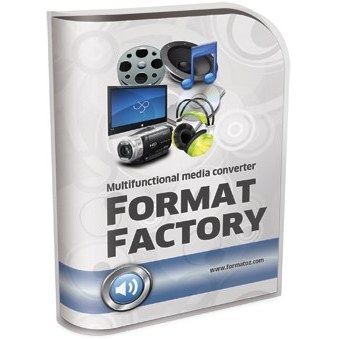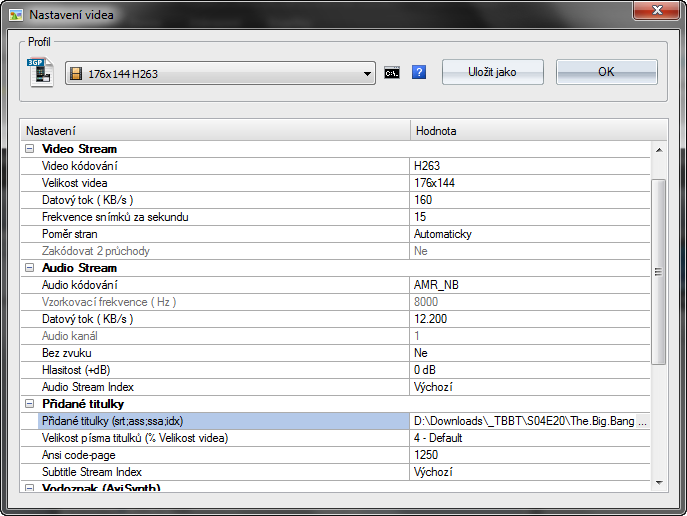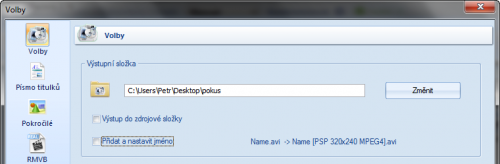Instalace je jednoduchá, přestože je v angličtině. V jednom z posledních dialogových oken budete dotázáni na instalaci doplňku Ask, který přidává do webového prohlížeče další vyhledávací pole a mění domovskou stránku. Když se vás instalační průvodce zeptá, instalace doplňku zrušte.
Nastavení parametrů převodu
Výhodou programu je, že nezatěžuje uživatele žádnými rozsáhlými nabídkami. Dokonce zde nenajdete ani tlačítko pro přidání souborů – do programu je totiž přidáte jednoduše přetažením myší z okna Průzkumníka do pravé části okna. Automaticky se zobrazí dialogové okno, ve kterém zvolíte výstupní formát souboru.
Po klepnutí na tlačítko Nastavení můžete měnit parametry převodu – vše od velikosti videa, přes datový tok a poměr stran, až po detailní nastavení zvuku. Velmi praktická je záložka Přidané titulky, ve které zadáte cestu k souboru s titulky, případně upravíte jejich velikost a jazyk kódování.
Nechcete-li se však takovými detaily zabývat, plně postačí, necháte-li vše nastaveno tak, jak to bylo ve výchozím stavu. Stačí klepnout na OK a dostanete se opět do základního okna programu. V případě, že byste později chtěli některé nastavení dodatečně změnit, postačí klepnout na název souboru pravým tlačítkem myši a následně z nabídky zvolit možnost Parametry výstupu.
Jediným parametrem, kterému musíte věnovat pozornost, je rozlišení videa (rozbalovací nabídka u položky Velikost videa). To by mělo odpovídat rozlišení displeje telefonu, na kterém jej chcete přehrávat, v opačném případě nebude video fungovat. Program má přednastaveny některé formáty, které vycházejí ze známých zařízení, takže při jejich výběru máte zaručenu funkčnost přehrávání na konkrétním zařízeních. Seznam naleznete v levém sloupci Video.
Výběr výstupu a konverze
Pro konverzi lze vybrat několik souborů současně. Parametry výsledného videa pak nastavíte pouze jednou a vše hromadně převedete. Jakmile přidáte všechna požadovaná videa, zvolte složku, do které se konvertovaná videa uloží.
To provedete klepnutím na ikonu Volby v hlavní nabídce programu. V novém okně pak zvolte cílovou složku u položky Výstupní složka. Alternativou je také ukládání do zdrojové složky, ve které se nachází původní soubor, stačí zatrhnout položku Výstup do zdrojové složky.
Samotnou konverzi spustíte klepnutím na možnost Spustit v hlavním okně programu.
Z DVD přímo do mobilu
Programu dobře zvládá také práci s DVD disky, které dokáže převést přímo na videosoubory přehratelné v mobilním telefonu. Pro tuto práci slouží záložka ROM zařízení\DVD\CD\ISO a v ní volba DVD do videosouboru. Po vložení DVD disku a výběru této možnosti se načte disk a zobrazí se nové dialogové okno pro nastavení výstupního formátu videa.
Program chytře vybere v okně se seznamem stop tu nejdelší, která zahrnuje pouze film, bez dodatečných nabídek. Výstupní formát zvolíte v části Parametry výstupu, poklepáním na stejnojmenné tlačítko se pak dostanete k detailnímu nastavení videosouboru, stejně jako u běžné konverze.
Jakmile si zvolíte či zkontrolujete detaily, stačí klepnout na tlačítko Konvertovat. Přepněte se na výchozí obrazovku a stiskněte Spustit, aby program začal pracovat. Po dokončení konverze je třeba video zkopírovat do mobilu či MP4 přehrávače.
Jak zjistit rozlišení?
Rozlišení videa, které váš mobilní telefon podporuje, zjistíte snadno z přiloženého manuálu nebo na internetu. Velikost přitom musí odpovídat velikosti displeje přístroje. Starší modely zpravidla podporují pouze velikost 320x240, modernější dotykové telefony zvládnou i vyšší.